简单处理win7下无法显示U盘内容办法
小编分享给大家相关轻松解决win7下无法显示U盘内容办法,相信不少的人都遇到过win7无法显示u盘内容的情况吧!win7下无法显示U盘内容其实不难解决的。只要你看了轻松解决win7下无法显示U盘内容办法资讯之后,就能轻松恢复,让win7识别u盘了。
方法一:显示隐藏文件
1、先将杀毒软件或360之类的安全软件打开,再插入电脑,马上安全软件弹出警告提示框,但这里面显示的程序多个是自己写的,个别也是安全软件,所以我点击了“暂不处理”。
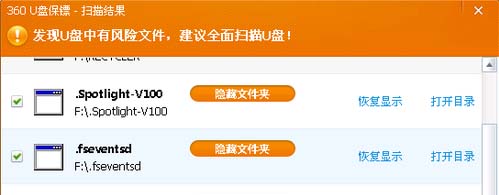
轻松解决win7下无法显示U盘内容办法图1
2、然后,我们再打开我的电脑来看一下,发现文件不是很多,一些不可见:
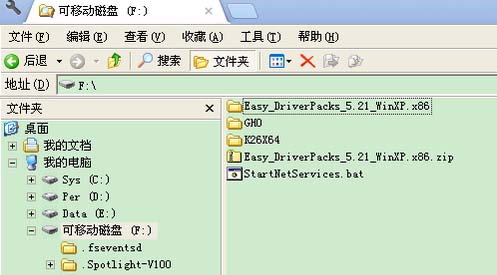
轻松解决win7下无法显示U盘内容办法图2
3、这时我们首先判断可能这些文件被隐藏了,这种情况下一般是U盘中毒所导致的。我们先来用一般的方法来解决。打开我的电脑,点击“工具”菜单,再从弹出菜单中选择“文件夹选项”:
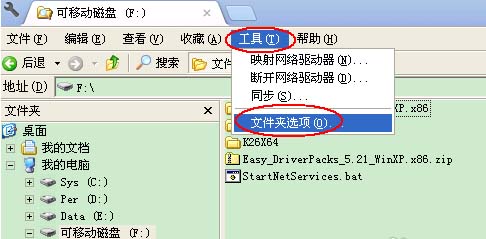
轻松解决win7下无法显示U盘内容办法图3
4、在打开的“文件夹选项”对话框中切换到“查看”选项卡,我们再勾选上“显示系统文件夹的内容”复选框,再选择下面的“显示所有文件和文件夹”单选项:
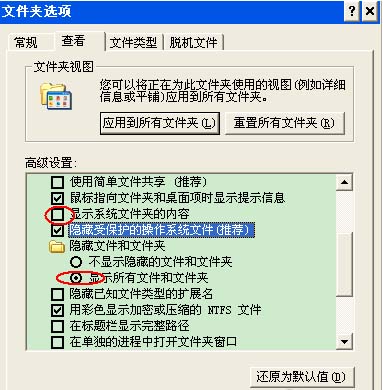
轻松解决win7下无法显示U盘内容办法图4
5、再选择“隐藏受保护的操作系统文件(推荐)”前面的复选框,从弹出对话框中单击“是”按钮,再单击“是”按钮保存设置:
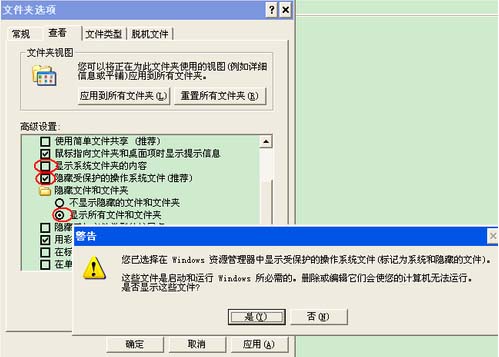
轻松解决win7下无法显示U盘内容办法图5
6、再返回U盘根目录下我们可以看到U盘的内容已经显示出来了,只是一些文件半透明显示而已,这些就是被隐藏的文件了:
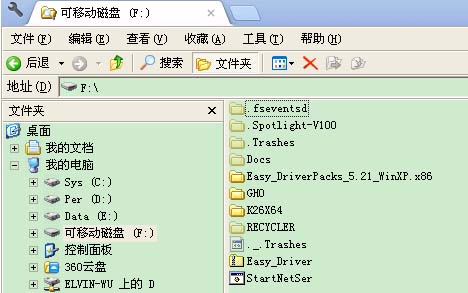
轻松解决win7下无法显示U盘内容办法图6
方法二 利用第三方软件
1、如果你有用过DiskGenuis软件,你应该知道,这个软件真的很强大!是一个硬盘修复或分区的强大软件,但我们也可利用其来显示U盘隐藏文件和病毒文件!首先,下载免费版的DiskGenuis软件,并打开:
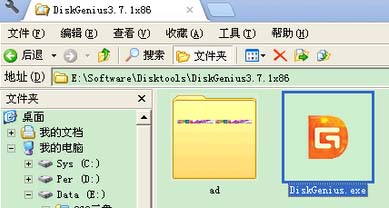
轻松解决win7下无法显示U盘内容办法图7
3、软件打开后,找到你的U盘,再点击右边的“浏览文件”,则应该可以看到下面的文件了:
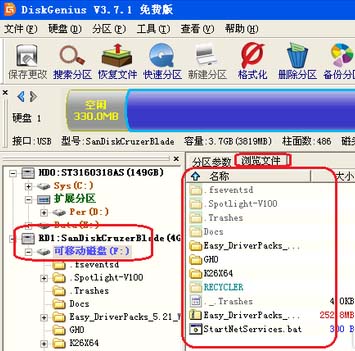
轻松解决win7下无法显示U盘内容办法图8
4、然后,我们再选择你要的恢复的文件,右击之,选择某项复制功能即可:
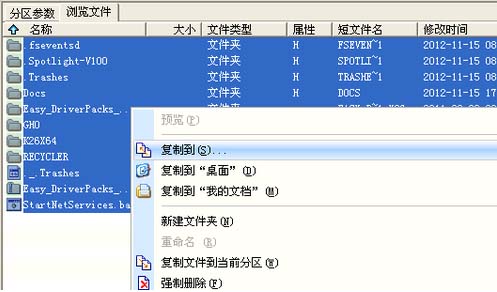
轻松解决win7下无法显示U盘内容办法图9
5、如果你要让你U盘不再被自动隐藏文件,建议在这里将某些你认为不安全的文件删除掉。
如上所述的全部内容就是相关轻松解决win7下无法显示U盘内容办法了,一般情况下,win7无法显示u盘内容的话可能是由于别的电脑的某些设置问题,但是如果没有显示内容却发现有占u盘空间的话,是可以修复的。只要你按照上面的方法进行修复win7无法显示u盘内容就可以了,如果没有占u盘空间,可能就是u盘中毒,就要杀毒软件进行杀毒了。推荐阅读:安装教程!